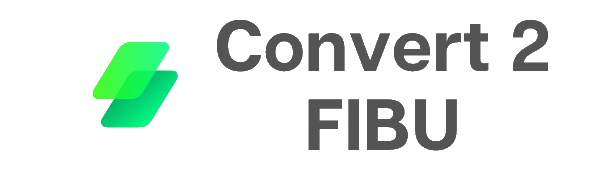Funktionen im Überblick
Um eine neue Funktion bzw. Zuordnung einer Spalte zuzuweisen steht Ihnen über den Button das Menü zur Verfügung. Nachfolgend sind die zur Verfügung stehenden Funktionen näher erläutert:
Spalte aus Import-Datei: Über diese Funktion lässt sich der Inhalt aus einer Spalte der Import-Datei in die Export-Datei übernehmen.
Mittels der Felder „Text davor“ und „Text danach“ lässt sich ein Text oder eine Zahl zum Import-Datensatz hinzufügen. Dies kann z.B. die Ergänzung einer Kontonummer sein.
Über die Funktion „Komma automatisch setzen“ lässt sich bei nicht vorhandenem Komma dieses setzen. Ist bereits ein Komma in der Import-Datei kann diese Funktion ignoriert werden. Sollte kein Komma im Import-Datensatz gesetzt sein, so wird standardmäßig hinten an die Zahl ein „,00“ hinzugefügt.
Addition aus Import-Datei: Mittels Addition lassen sich mehrere Datensätze addieren, z.B. bei einem Nettoumsatz und der Steuer.
statischer Text: Mittels statischem Text lässt sich nahezu alles ergänzen. So lassen sich über die Eingabe von Zahlen z.B. Kontonummern setzen.
Bedingung: Über die Funktion „Bedingung“ lassen sich Bedingungen aller Art setzen. Gesucht werden kann nach Zahlen, Texten o.ä. Hinzufügen lassen sich unbegrenzt viele Abfragen.
Sollten Sie keinen „sonst“-Wert vergeben wollen, so können Sie das Feld ignorieren und die Bedingung wird trotzdem ausgeführt. Mittels dem „sonst“-Wert lassen sich kurze Bedingungen sehr gut automatisieren.
Wenn Sie aus der Import-Datei nur manche Werte einer Spalte ändern möchten, können Sie im Bereich „sonst“ den manuellen Wert gegen eine Import-Spalte tauschen. Bei der Konvertierung wird zunächst die obige Bedingung abgefragt. Sollte diese nicht zutreffen, so wird der Wert der Import-Spalte übernommen.
Berechnung: Mit der Funktion „Berechnung“ lassen sich alle vier Grundrechenarten abbilden. So können Sie z.B. bei reinen Nettobeträgen die Steuer hinzurechnen.
Abgleich Kontonummer: Bei der Funktion „Abgleich Kontonummer“ werden hinterlegte Stammdaten mit den zu konvertierenden Datensätzen abgeglichen. So können eigenen Kundennummern des Mandanten, welche nicht den DATEV-Vorgaben entsprechen, umgeschrieben werden.
Schritt 1 – Hinterlegung der bereits existierenden Stammdaten:
Sollten Sie bereits Stammdaten für den Mandanten angelegt und in Kombination mit einer Nummer eines Fremdsystems hinterlegt haben, können Sie diese importieren.
Gehen Sie hierzu auf den Punkt Mandanten und wählen den gewünschten Mandanten aus. Den Bestand können Sie über den Punkt Kundenstammdaten importieren.
Schritt 2 – Erstellung des Profils für die Stammdaten
Um neue Stammdaten fortlaufend zu pflegen, legen Sie ein neues Profil „Debitoren/Kreditoren“ an. Hierbei ist es entscheidend, dass folgende Punkte gepflegt sind:
- Verknüpfung mit dem Mandanten
- Hacken setzen bei „Abgleich Stammdaten“
- Felder „Kontonummer“ und „Nummer Fremdsystem“ pflegen
Das Feld „Nummer Fremdsystem“ stellt die Referenz dar, die zur Überleitung der Kontonummern genutzt wird.
Das Feld Kontonummer stellt die zukünftige Kontonummer in DATEV dar. Hierbei kann ein neuer Nummernkreis begonnen werden oder z.B. die 1 gewählt werden, sodass die zuvor hochgeladenen Stammdaten weiter fortgeschrieben werden.
Schritt 3 – Erstellung des Profils für die Bewegungsdaten
Hier verknüpfen Sie die das Referenzfeld aus der Importdatei im Feld Konto oder Gegenkonto. Wichtig ist, dass hier ebenfalls der „Abgleich Stammdaten“ und der passende Mandant verknüpft sind.